前面写了一个安装centos8的文章,但是发现centos8有很多限制,很多东西不能用,于是果断放弃
一、打开windows的虚拟机功能
自行百度
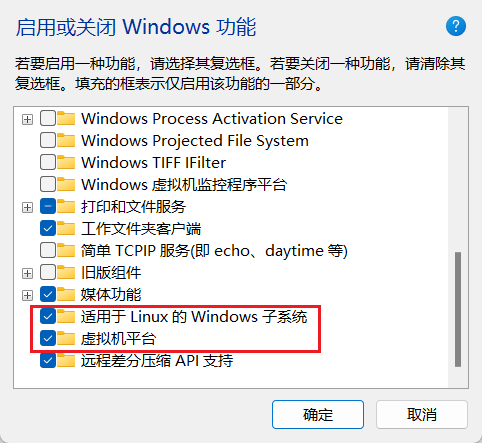
二、下载CentOS9-Stream系统
1、下载
地址:https://github.com/mishamosher/CentOS-WSL
请下载文件:CentOS9-stream.zip
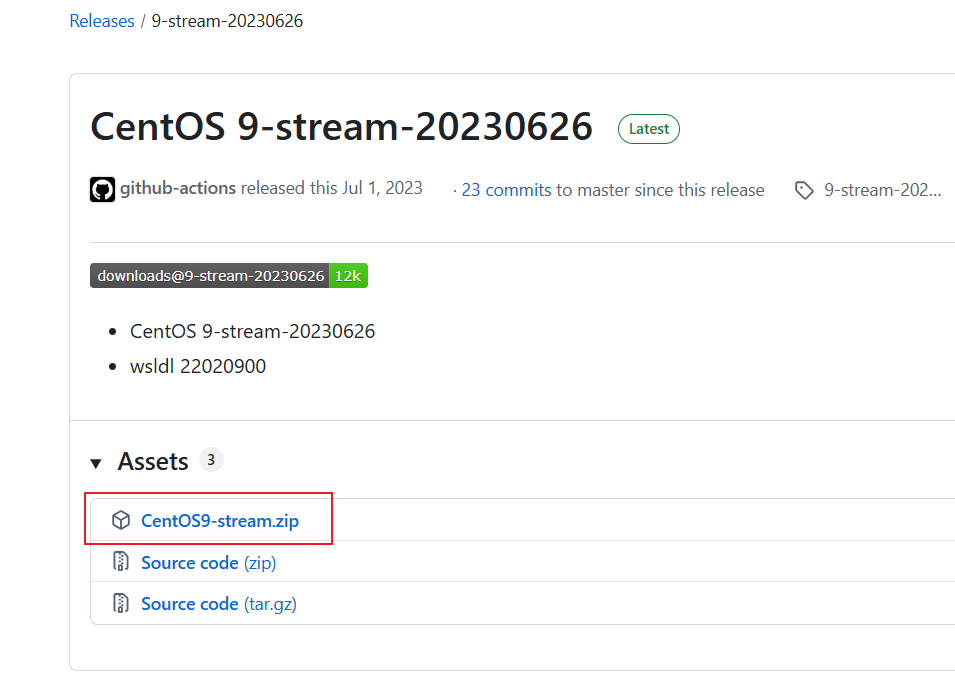
2、解压
解压得到文件:
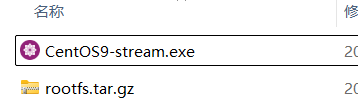
双击exe可执行文件,并等待完成:

执行完成,关闭DOS窗口
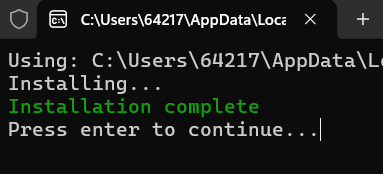
三、进入CentOS
1、重新打开DOS窗口,查看已安装的镜像
wsl -l -v
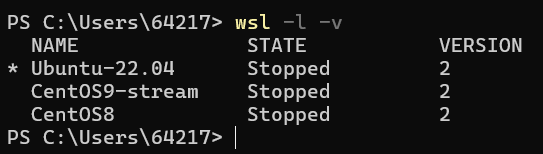
2、进入CentOS9
wsl -d CentOS9-stream
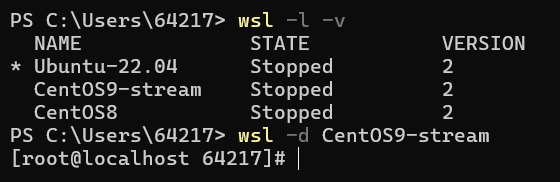
3、修改root密码,密码强度过低会有提示,但是不影响继续设置
passwd
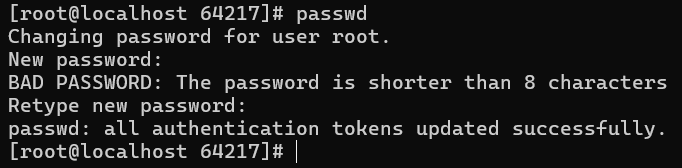
四、配置并安装
1、安装wget
yum install wget
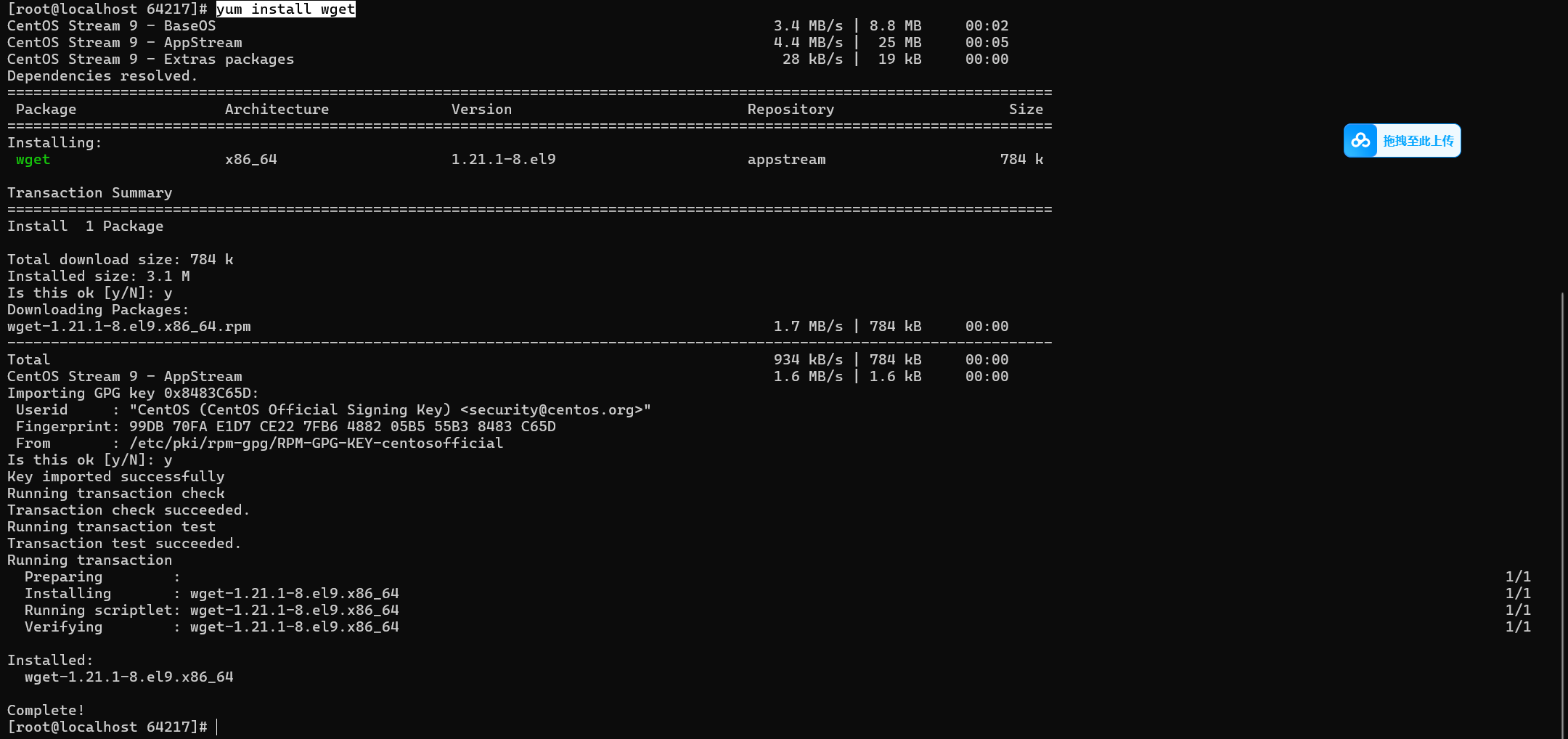
2、安装 yum-utils
yum install -y yum-utils
3、添加软件源信息
yum-config-manager --add-repo https://mirrors.aliyun.com/docker-ce/linux/centos/docker-ce.repo
4、查询可用版本
yum list docker-ce --showduplicates
5、安装Docker
yum install -y docker-ce docker-ce-cli containerd.io docker-buildx-plugin docker-compose-plugin
6、在CentOS9中启用 systemd
直接启动会报错:

解决:
vi /etc/wsl.conf
# 添加内容:
[boot]
systemd=true
保存后,重启系统
7、启动docker
systemctl start docker
设置开机自启
systemctl enable docker
取消开机自启
systemctl disable docker
如果docker无法search或者pull镜像,请去看我的另一篇文章:
docker拉取镜像报错解决方式
五、安装ssh
1、安装
# 安装
yum install -y openssh-server
# 启动
systemctl start sshd
# 设置开机自启
systemctl enable sshd
2、配置第三方工具使用root用户连接
vi /etc/ssh/sshd_config
在文件中找到关键字:PermitRootLogin
有可能是被注释掉的:

取消注释,并将后面的值修改为yes
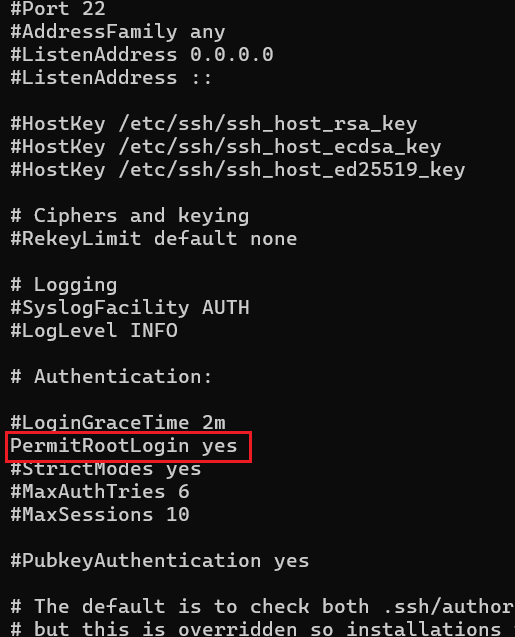
保存后,重启sshd,
systemctl restart sshd
如何查看ip:
安装net-tools
yum install -y net-tools
# 查看IP:
ifconfig